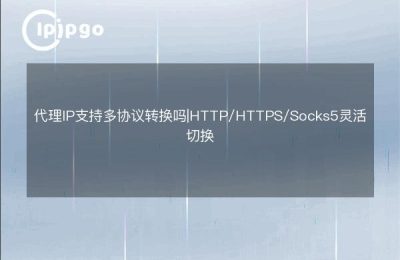在网络世界中,代理IP不仅能帮助我们保护隐私,访问更多内容。Proxifier作为一款强大的网络工具,可以帮助我们实现全局代理设置,让所有应用程序都通过代理服务器进行访问。今天,我们就来详细介绍如何使用Proxifier进行全局代理设置,让你的网络体验更加畅快。
什么是Proxifier?
Proxifier是一款功能强大的代理工具,它可以将所有网络请求通过指定的代理服务器进行转发。无论是浏览网页、发送邮件,还是进行其他网络操作,Proxifier都能帮助你实现全局代理。
简单来说,Proxifier就像一座桥梁,将你的所有网络流量引导到代理服务器,再由代理服务器进行转发。这不仅能保护你的隐私,还能提高访问速度和稳定性。
Proxifier的安装和配置
要使用Proxifier进行全局代理设置,首先需要安装和配置这款软件。以下是详细的步骤。
1. 下载和安装Proxifier
首先,前往Proxifier的官方网站(https://www.proxifier.com/)下载最新版本的Proxifier。下载完成后,按照安装向导进行安装。安装过程非常简单,只需点击“下一步”即可完成。
2. 配置代理服务器
安装完成后,启动Proxifier,进入主界面。接下来,我们需要配置代理服务器。
- 点击菜单栏的“Profile”选项,然后选择“Proxy Servers”。
- 在弹出的窗口中,点击“Add”按钮,添加新的代理服务器。
- 在“Proxy Server”窗口中,输入代理服务器的IP地址和端口号。例如,假设你的代理服务器IP为123.456.789.000,端口为8080,那么在“Address”栏输入“123.456.789.000”,在“Port”栏输入“8080”。
- 选择代理服务器的类型(HTTP、SOCKS4、SOCKS5),并根据需要输入用户名和密码。
- 点击“Check”按钮,测试代理服务器是否可用。如果测试通过,点击“OK”保存设置。
3. 设置代理规则
配置好代理服务器后,我们还需要设置代理规则,让Proxifier知道哪些流量需要通过代理服务器进行转发。
- 点击菜单栏的“Profile”选项,然后选择“Proxification Rules”。
- 在弹出的窗口中,点击“Add”按钮,添加新的代理规则。
- 在“Rule”窗口中,设置规则名称(例如“全局代理”),并选择“Action”为“Proxy”。
- 在“Applications”选项卡中,选择“Any”表示所有应用程序都适用此规则。
- 在“Targets”选项卡中,选择“Any”表示所有目标地址都适用此规则。
- 点击“OK”保存设置。
验证代理设置
完成以上配置后,我们可以通过访问一些网站来验证代理设置是否生效。例如,可以访问“WhatIsMyIP”网站,查看显示的IP地址是否为代理服务器的IP地址。
如果显示的IP地址与代理服务器的IP地址一致,说明Proxifier的全局代理设置已经生效。此时,你的所有网络流量都将通过代理服务器进行转发。
Proxifier的高级功能
除了基本的全局代理设置,Proxifier还提供了一些高级功能,可以进一步提升你的网络体验。
1. 多代理服务器切换
Proxifier支持配置多个代理服务器,并根据需要进行切换。你可以根据不同的应用场景,选择不同的代理服务器。例如,可以为浏览网页设置一个代理服务器,为下载文件设置另一个代理服务器。
2. 规则优先级
Proxifier允许你设置代理规则的优先级。当多个规则同时适用时,优先级高的规则将优先生效。你可以根据需要调整规则的顺序,确保最重要的规则优先执行。
3. 日志记录和分析
Proxifier提供详细的日志记录功能,可以记录所有网络请求的详情。通过分析日志,你可以了解代理服务器的使用情况,及时发现和解决问题。
结语
通过本文的介绍,相信大家已经掌握了使用Proxifier进行全局代理设置的方法。无论是保护隐私还是提高访问速度Proxifier都能为你提供强大的支持。希望大家在实际使用中,能够充分发挥Proxifier的优势,享受更加畅快的网络体验。